当在 Linux 上配置好 Tomcat 服务器后,如果从主机中无法访问到 Linux 中的 Tomcat 服务器时,需要做如下的检查:
1. Tomcat 是否启动成功
在控制台输入:
ps -ef | grep tomcat
命令含义:从当前所有进程中查找是否含有 tomcat 进程
如果有内容显示,则说明 Tomcat 启动成功
否则,重新启动 Tomcat
2. 检查能否从 Linux 本地中访问到 Tomcat
从控制台输入命令:
wget http://localhost:8080
命令含义:访问 http://localhost:8080

3. 检查 Tomcat 启动端口号
Tomcat 默认的启动端口号是 8080,如果你没有对 Tomcat 的配置文件做修改的话应该是没有问题的 输入命令:
ps -ef | grep tomcat
命令含义:查看 tomcat 进程信息

接着输入命令:
netstat -apn | grep 4091
(注:grep 后跟的就是上一步所查的进程号)
命令含义:查看 4091 进程占用的端口号

4. 检查远程访问的 ip 地址是否正确
如果从 Linux 本地可以成功访问 Tomcat 服务器,而从 Windows(主机) 上无法访问,那么首先检查远程访问的 ip 地址是否正确 在 Liunx 控制台上输入命令:
ifconfig

5. 检查 Linux 防火墙是否开放 Tomcat 端口号
如果你没有修改过 Linux 防火墙配置的话,那么 Tomcat 端口号一定是被禁用了 因为 Linux 防火墙默认只开启 22 号端口
你需要设置防火墙配置,开放 Tomcat 的端口号 注:网上有其他解决方法说直接关闭防火墙,这种方法很不可取
我的 Linux 版本是 CentOS 7 开放 8080 端口号只需输入命令:
firewall-cmd --zone=public --add-port=8080/tcp --permanent
然后重启防火墙:
firewall-cmd --reload
赞 赏
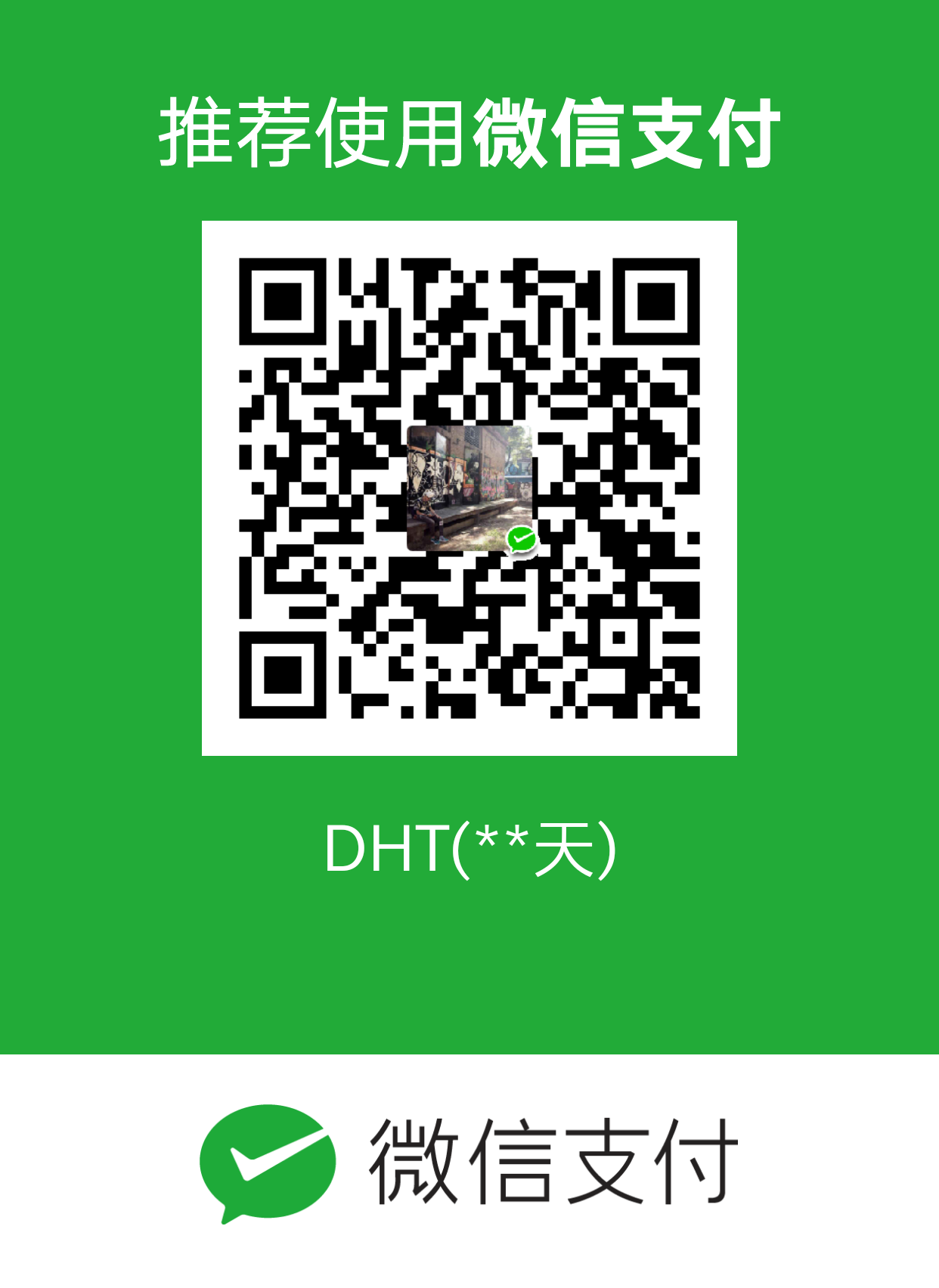
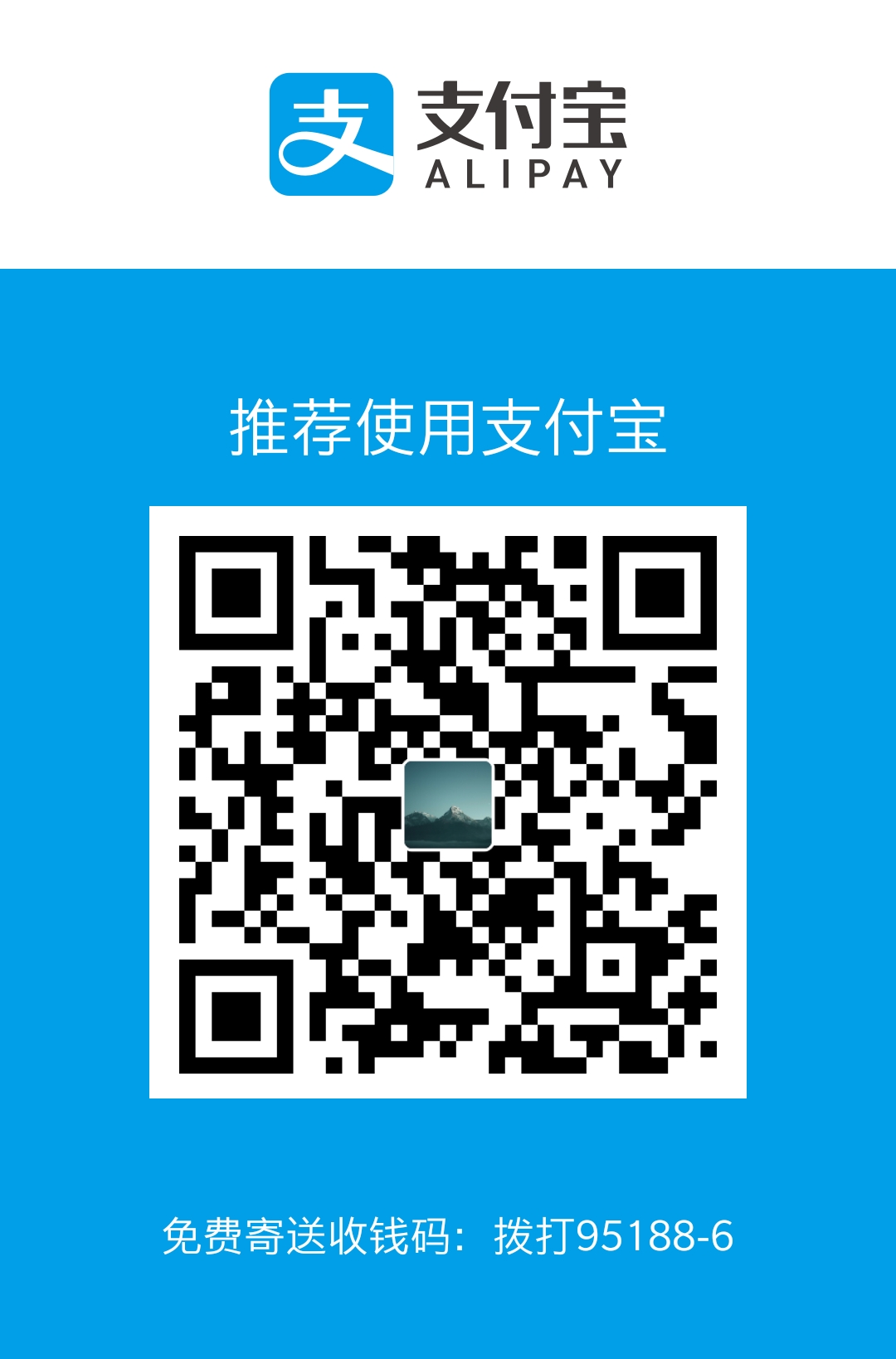
真诚赞赏 手有余香
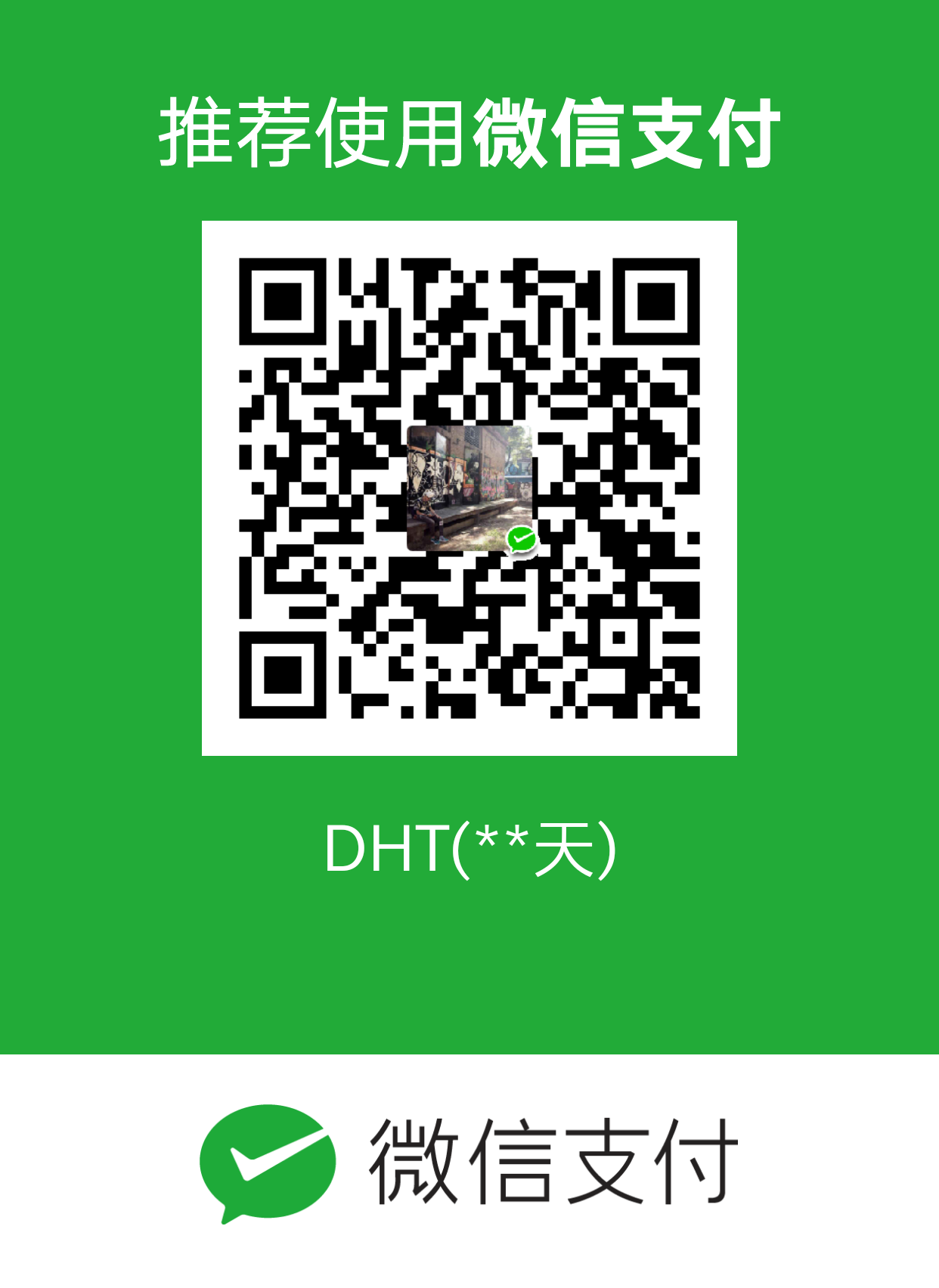
微信支付
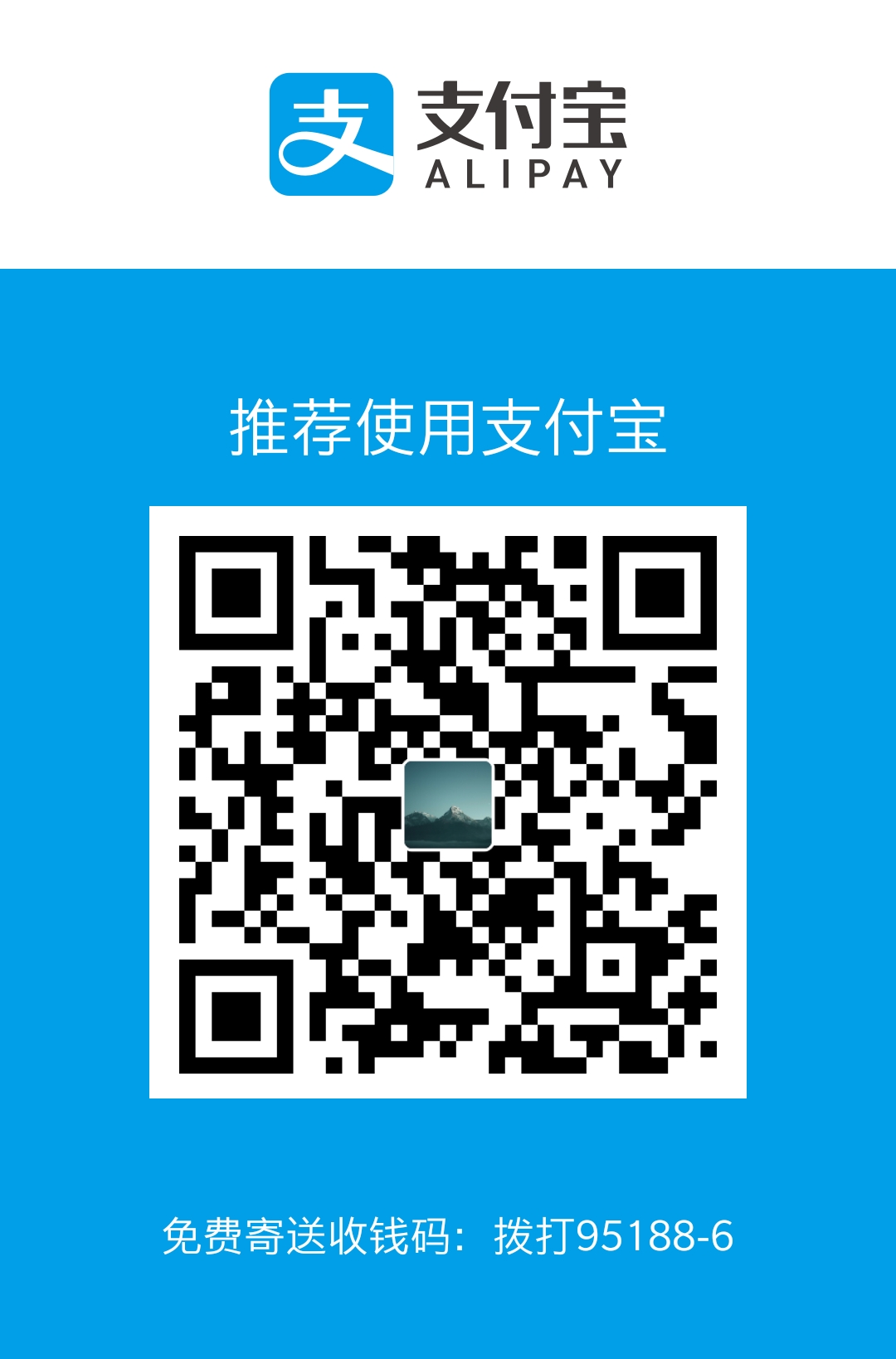
支付宝

